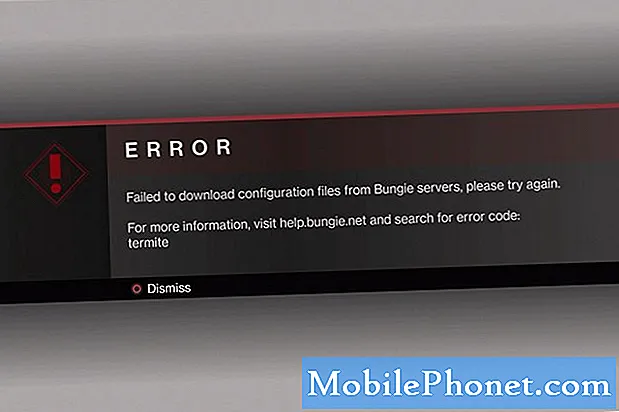
Tartalom
A Destiny 2 hibakód csirke általában akkor fordul elő, amikor a számítógép és a Destiny szerverek közötti kapcsolat megszakadt. Mivel a játékhoz internetkapcsolat szükséges, győződjön meg arról, hogy a hálózati kapcsolat jó-e. Ennek kijavításához egy sor hibaelhárítási lépést kell végrehajtania.
A Destiny 2 ingyenesen játszható multiplayer first person shooter játék, amelyet 2017-ben adtak ki a Windows platformra. Egy tudományos-fantasztikus világban játszódik, ahol a játékosok egy Guardian szerepet töltenek be, aki megvédi a Föld utolsó biztonságos városát az idegenek ellen. Remek sztorival rendelkezik, ahol a játékosok élvezhetik a Player vs Environment és a Player vs Player játékmódot.
Megoldva: A Destiny 2 hibakódot kap Chicken játék közben
Az egyik probléma, amellyel találkozhat a játék során, az, amikor megkapja a csirke hibakódját. A javításhoz a következőket kell tennie.
Mit tegyünk először:
- Indítsa újra a számítógépet és a modemet / útválasztót.
- Győződjön meg arról, hogy a játékot nem blokkolja a tűzfal vagy a víruskereső szoftver.
- Ha a számítógép vezeték nélküli kapcsolatot használ, akkor próbáljon meg vezetékes kapcsolatot használni.
1. módszer: Ellenőrizze a szerver ütemezett karbantartását vagy leállását
Az első dolog, amit meg akar tenni, az, hogy megbizonyosodjon arról, hogy a Destiny 2 szerverek működnek-e. Ezt megteheti a Bungie hivatalos Twitter-fiókjának ellenőrzésével: https://twitter.com/BungieHelp. Az ütemezett szerverkarbantartást a https://www.bungie.net/en/help/article/13125 címen is ellenőrizheti.
2. módszer: Futtassa az Internet hibaelhárító eszközt
A Windows 10 beépített eszközzel rendelkezik, amely segítségével könnyedén megoldhatja az internethez kapcsolódó problémákat. Próbálja meg ezzel az eszközzel kijavítani a problémát.
Szükséges idő: 10 perc.
Internet hibaelhárító eszköz.
- Kattintson a Start gombra.
Ez a képernyő bal alsó sarkában található.

- Kattintson a Beállítások elemre.
Ez megnyitja a Beállítások ablakot.

- Kattintson a Frissítés és biztonság elemre.
Ez általában a Beállítások ablak utolsó lehetősége.

- Kattintson a Hibaelhárítás elemre.
Ez megtalálható a bal oldali ablaktáblán.

- Kattintson a További hibaelhárítók elemre.
Ez megtalálható a jobb oldali ablaktáblán.

- Kattintson az Internetkapcsolatok elemre, majd futtassa a hibaelhárítót.
Ez elindítja a hibaelhárító eszközt. Kövesse az elvégzendő ajánlott lépéseket.

3. módszer: Törölje a játék letöltési gyorsítótárát a Chicken hibakód javításához
Ez eltávolítja a játék által használt ideiglenes fájlokat, amelyek sérültek és okozhatják a problémát.
- Nyissa meg a Steam klienst.
- Kattintson a kliens bal felső sarkában található Steam fülre.
- Kattintson a Beállítások elemre.
- Kattintson a Letöltések elemre.
- Kattintson a Letöltés gyorsítótárának törlése gombra.
- Kattintson az OK gombra.
Ha a probléma továbbra is fennáll, javasoljuk, hogy tegyen közzé egy szálat a Súgó fórumban: https://www.bungie.net/en/Forums/Topics/?tg=Help&tSort=3&tType=0&d=0&lang=en.
A fenti lépések végrehajtása után sikeresen kijavítja a Destiny 2 hibakód csirke problémáját.
További hibaelhárító videókért keresse fel TheDroidGuy Youtube csatornánkat.
Olvassa el:
- Ne koplaljon gyorsan és egyszerűen a képernyőn


